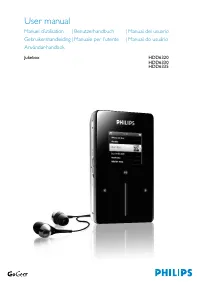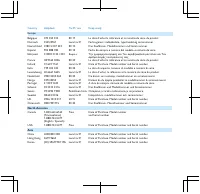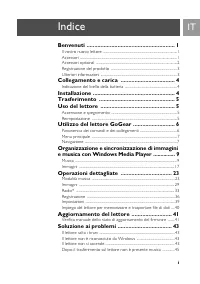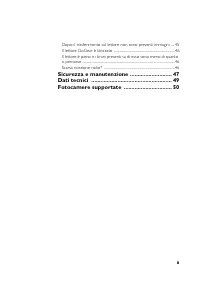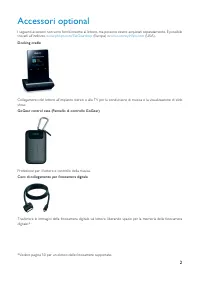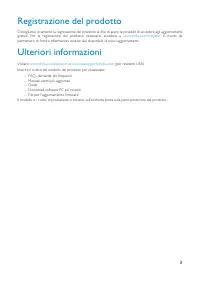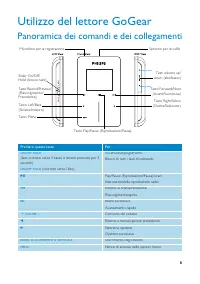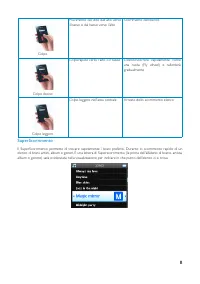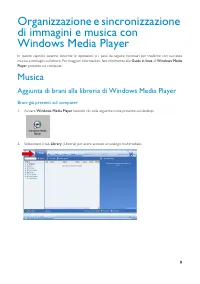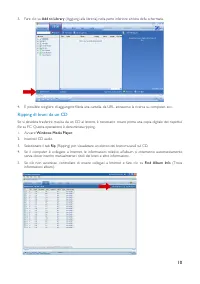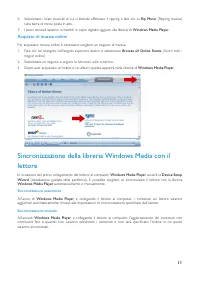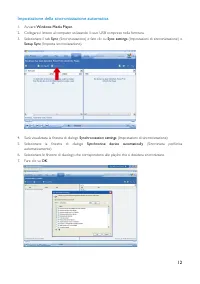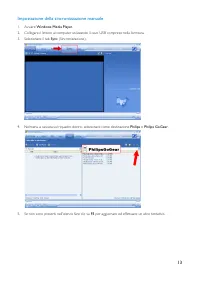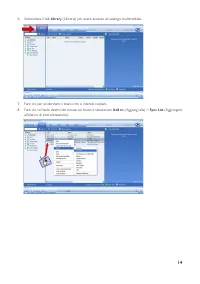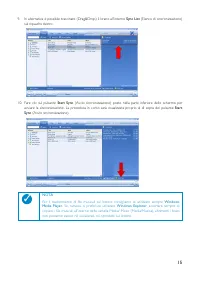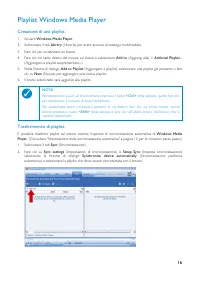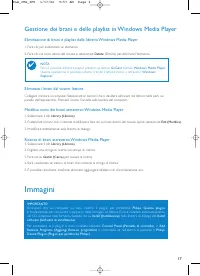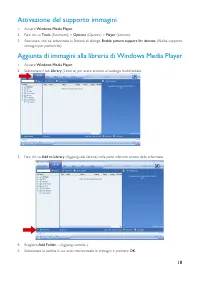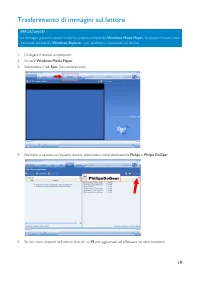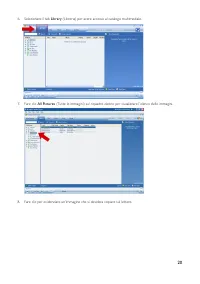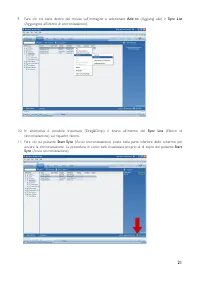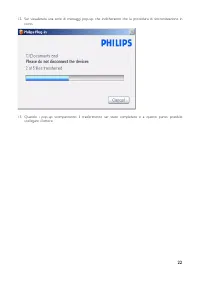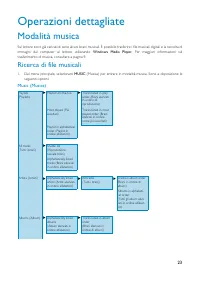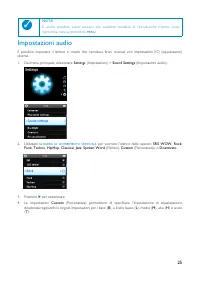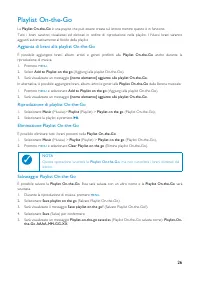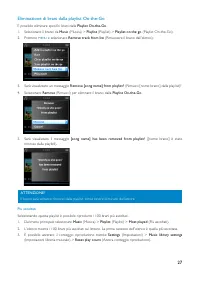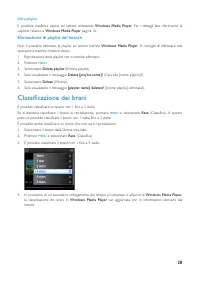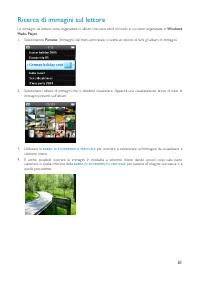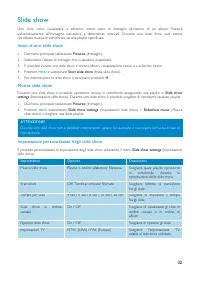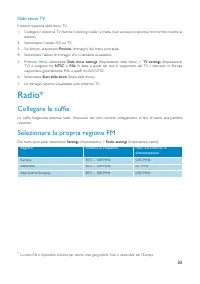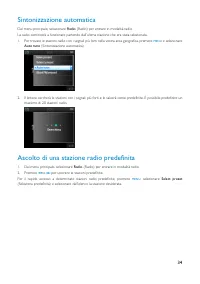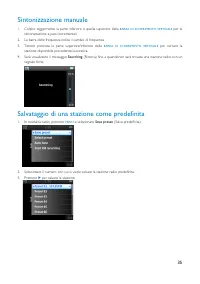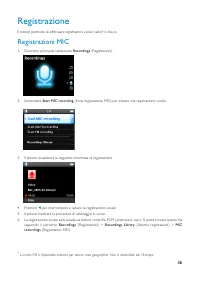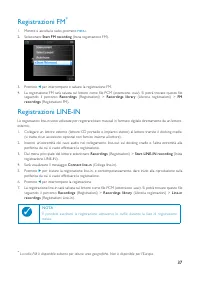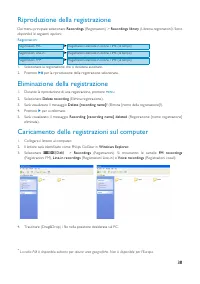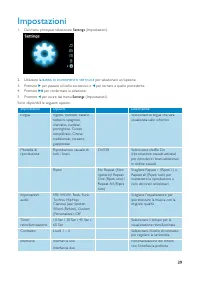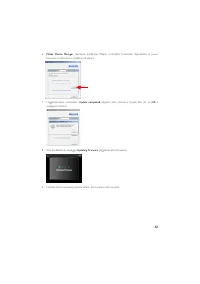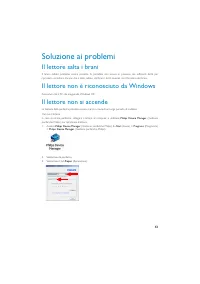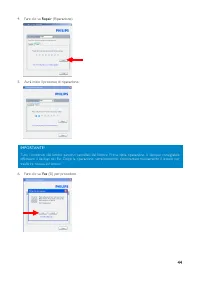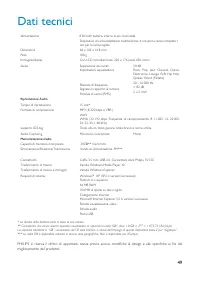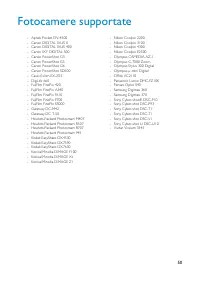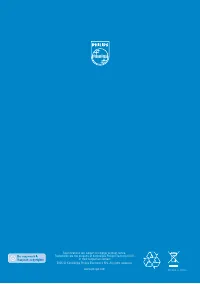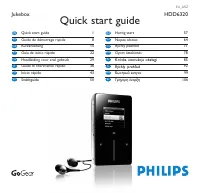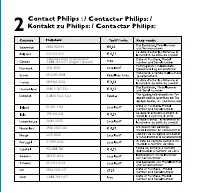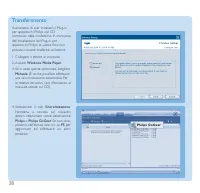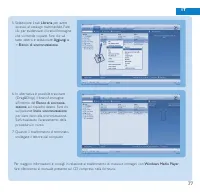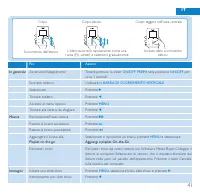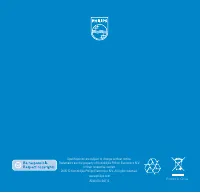Pagina 3 - Indice
i Indice IT Benvenuti ......................................................... 1 Il vostro nuovo lettore ............................................................................................1Accessori ..............................................................................................
Pagina 5 - Benvenuti; Il vostro nuovo lettore
1 Benvenuti Il vostro nuovo lettore Qui di seguito un breve elenco delle funzioni offer te dal prodotto che avete appena acquistato: - Riproduzione di MP3 e WMA- Visualizzazione immagini- Radio FM*- Registrazione: Voce, FM*, line-in * Per maggiori informazioni relative a queste caratteristiche, vede...
Pagina 6 - Accessori optional
2 Accessori optional I seguenti accessori non sono forniti insieme al lettore, ma possono essere acquistati separatamente. È possibiletrovarli all'indirizzo www.philips.com/GoGearshop (Europa) o www.store.philips.com (USA). Docking cradle Collegamento del lettore all'impianto stereo o alla TV per la...
Pagina 7 - Registrazione del prodotto; Ulteriori informazioni
3 Registrazione del prodotto Consigliamo vivamente la registrazione del prodotto al fine di avere la possibilit di accedere agli aggiornamentigratuiti. Per la registrazione del prodotto necessario accedere a www.philips.com/register in modo da permetterci di fornire informazioni relative alla dispon...
Pagina 8 - Collegamento e carica; Indicazione del livello della batteria; Installazione
4 Collegamento e carica 1. Collegare l'adattore/dispositivo di carica multitensione, compreso nella fornitura, al lettore, inserendolo nel connettore DC-In posto sulla superficie inferiore del lettore, quindi collegare l'altra estremità ad una presaAC standard. 2. In occasione della prima ricarica, ...
Pagina 9 - Trasferimento; Uso del lettore; Accensione e spegnimento
5 4. Se il programma di installazione non si avvia automaticamente, scorrere i contenuti del CD tramite Windows Explorer ed eseguire il programma facendo doppio clic sul file con l'estensione .exe . 5. Requisiti di sistema: - Windows® XP (SP2 o versioni successive)- Processore Pentium Class 300 MHz ...
Pagina 10 - Utilizzo del lettore GoGear; Panoramica dei comandi e dei collegamenti
6 Utilizzo del lettore GoGear Panoramica dei comandi e dei collegamenti Premere questo tasto Per ON / OFF HOLD (fare scorrere verso il basso e tenere premuto per 3secondi) ON / OFF HOLD (scorrere verso l’alto) Accensione/spegnimentoBlocco di tutti i tasti di comando 2; Play/Pause (Riproduzione/Pausa...
Pagina 13 - Musica; Aggiunta di brani alla libreria di Windows Media Player
9 Organizzazione e sincronizzazione di immagini e musica con Windows Media Player In questo capitolo saranno descritte le operazioni e i passi da seguire necessari per trasferire con successomusica e immagini sul lettore. Per maggiori informazioni, fare riferimento alla Guida in linea di Windows Med...
Pagina 15 - Sincronizzazione della libreria Windows Media con il
11 6. Selezionare i brani musicali di cui si intende effettuare il ripping e fare clic su Rip Music (Ripping musica) sulla barra di menu posta in alto. 7. I brani musicali saranno convertiti in copie digitalie aggiunti alla libreria di Windows Media Player . Acquisto di musica online Per acquistare ...
Pagina 20 - Playlist Windows Media Player
16 Playlist Windows Media Player Creazione di una playlist 1. Avviare Windows Media Player . 2. Selezionare il tab Library (Libreria) per avere accesso al catalogo multimediale. 3. Fare clic per evidenziare un brano. 4. Fare clic col tasto destro del mouse sul brano e selezionare Add to (Aggiungi al...
Pagina 21 - Gestione dei brani e delle playlist in Windows Media Player; Immagini
17 Gestione dei brani e delle playlist in Windows Media Player Eliminazione di brani e playlist dalla libreria Windows Media Player 1 . Fare clic per evidenziare un elemento. 2 . Fare clic col tasto destro del mouse e selezionare Delete (Elimina) per eliminare l'elemento. Eliminate i brani dal vostr...
Pagina 22 - Attivazione del supporto immagini; Aggiunta di immagini alla libreria di Windows Media Player
18 Attivazione del supporto immagini 1. Avviare Windows Media Player . 2. Fare clic su Tools (Strumenti) > Options (Opzioni) > Player (Lettore). 3. Assicurarsi che sia selezionata la finestra di dialogo Enable picture support for devices (Abilita supporto immagini per periferiche). Aggiunta di...
Pagina 23 - Trasferimento di immagini sul lettore
19 Trasferimento di immagini sul lettore 1. Collegare il lettore al computer.2. Avviare Windows Media Player . 3. Selezionare il tab Sync (Sincronizzazione). 4. Nelmenu a cascata sul riquadro destro, selezionare come destinazione Philips o Philips GoGear . 5. Se non sono presenti nell'elenco fare cl...
Pagina 27 - Operazioni dettagliate; Modalità musica; Ricerca di file musicali
23 Operazioni dettagliate Modalità musica Sul lettore sono già caricati di serie alcuni brani musicali. È possibile trasferire i file musicali digitali e la raccolta diimmagini dal computer al lettore utilizzando Windows Media Player . Per maggiori informazioni sul trasferimento di musica, consultar...
Pagina 28 - Comandi
24 2. Utilizzare la BARRA DI SCORRIMENTO VERTICALE per scorrere verso l'alto o il basso le opzioni. 3. Premere 2 per selezionare o premere 1 per tornare al livello precedente. 4. Premere 2; per riprodurre la selezione. Comandi Durante la riproduzione musicale, è possibile: Modalità di riproduzione È...
Pagina 29 - Impostazioni audio
25 Impostazioni audio È possibile impostare il lettore in modo che riproduca brani musicali con impostazioni EQ (equalizzatori)diverse.1. Dal menu principale, selezionare Settings (Impostazioni) > Sound Settings (Impostazioni audio). 2. Utilizzare la BARRA DI SCORRIMENTO VERTICALE per scorrere l'...
Pagina 32 - Classificazione dei brani
28 Altre playlist È possibile trasferire playlist sul lettore utilizzando Windows Media Player . Per i dettagli fare riferimento al capitolo relativo a Windows Media Player pagina 16. Eliminazione di playlist dal lettore Non è possibile eliminare la playlist sul lettore tramite Windows Media Player ...
Pagina 34 - Caricamento immagini dal lettore al PC
30 6. Premere 2 per confermare. 7. Èvisualizzato il messaggio Busy transferring. Do not disconnect (In fase di trasferimento. Non scollegare). 8. Questo sar seguito da un messaggio pop-up: Transfer completed. [number] pictures copied to <new folder name>. (Trasferimento completo. [numero] imma...
Pagina 35 - Ricerca di immagini sul lettore
31 Ricerca di immagini sul lettore Le immagini sul lettore sono organizzate in album che sono simili al modo in cui sono organizzate in Windows Media Player . 1. Selezionando Pictures (Immagini) dal menu principale, si vedrà un elenco di tutti gli album di immagini. 2. Selezionare l'album di immagin...
Pagina 36 - Slide show
32 Slide show Uno slide show visualizzerà a schermo intero tutte le immagini all'interno di un album. Passeràautomaticamente all'immagine successiva a determinati intervalli. Durante uno slide show può essereriprodotta musica di sottofondo da una playlist specificata. Inizio di uno slide show 1. Dal...
Pagina 37 - Collegare le cuffie
33 Slide show TV Il lettore supporta slide show TV.1. Collegare il lettore al TV tramite il docking cradle (si tratta di un accessorio optional non fornito insieme al lettore). 2. Selezionare il canale A/V sul TV.3. Sul lettore, selezionare Pictures (Immagini) dal menu principale. 4. Selezionare l'a...
Pagina 38 - Sintonizzazione automatica; Ascolto di una stazione radio predefinita
34 Sintonizzazione automatica Dal menu principale, selezionare Radio (Radio) per entrare in modalità radio. La radio comincerà a funzionare partendo dall'ultima stazione che era stata selezionata.1. Per trovare le stazioni radio con i segnali più forti nella vostra area geografica, premere MENU e se...
Pagina 39 - Sintonizzazione manuale; Salvataggio di una stazione come predefinita
35 Sintonizzazione manuale 1. Colpire leggermente la parte inferiore o quella superiore della BARRA DI SCORRIMENTO VERTICALE per la sintonizzazione a passi incrementali. 2. La barra delle frequenze indica il cambio di frequenza. 3. Tenere premuta la parte superiore/inferiore della BARRA DI SCORRIMEN...
Pagina 40 - Registrazione; Registrazioni MIC
36 Registrazione Il lettore permette di effettuare registrazioni vocali, radio* o line-in. Registrazioni MIC 1. Dal menu principale selezionare Recordings (Registrazioni). 2. Selezionare Start MIC recording (Inizia registrazione MIC) per iniziare una registrazione vocale. 3. Il lettore visualizzerà ...
Pagina 41 - Registrazioni FM; Registrazioni LINE-IN
37 Registrazioni FM * 1. Mentre si ascolta la radio, premere MENU . 2. Selezionare Start FM recording (Inizia registrazione FM). 3. Premere 1 per interrompere e salvare la registrazione FM. 4. La registrazione FM sarà salvata sul lettore come file PCM (estensione .wav). Si potrà trovare questo file ...
Pagina 42 - Riproduzione della registrazione; Eliminazione della registrazione; Caricamento delle registrazioni sul computer
38 Riproduzione della registrazione Dal menu principale selezionare Recordings (Registrazioni) > Recordings library (Libreria registrazioni). Sono disponibili le seguenti opzioni: Registrazioni 1. Selezionare la registrazione che si desidera ascoltare.2. Premere 2; per la riproduzione della regis...
Pagina 50 - Il lettore GoGear è bloccato; Scarsa ricezione radio
46 2. Sul computer è installato Philips Device Plug-in? (Plug-in periferiche Philips?) Immediatamente dopo aver trasferito le immagini in Windows Media Player , si dovrebbe vedere una schermata pop-up Philips. Se questa non appare, allora probabilmente manca il Plug-in. Per controllare se questo Plu...
Pagina 51 - Sicurezza e manutenzione; Cura generale; Sicurezza per l'udito; Sicurezza nel traffico
Sicurezza e manutenzione Cura generale Per evitare danni o malfunzionamento: - Maneggiare con cura il lettore multimediale con disco fisso. Per attutire gli ur ti. Utilizzare la borsa di protezione. - Non esporre a calore eccessivo causato da elementi riscaldanti o dalla luce diretta del sole.- Evit...
Pagina 53 - Dati tecnici
49 Dati tecnici * La durata della batteria varia in base al suo utilizzo.** Considerare che alcuni sistemi operativi visualizzano la capacità in unità "GB", dove 1.0 GB = 2 30 = 1,073,741,824 byte. La capacità risultante in “GB” visualizzata dal SO sarà inferiore a causa dell'impiego di ques...